YouTubeの広告をなんとかして欲しいんだけど無料でできる裏技とかないかにゃ〜?
という疑問にズバリお答えします。
とっちゃん@nyanco! です。
YouTube大好きっ子で色々良く見てるんですが、冒頭や途中で挟まれる広告が鬱陶しいと感じておりました。
特に広告を数秒見てから自分で「広告をスキップ」ボタンをクリックしないと永遠と広告が流れ続けるタイプのやつとか、いちいちクリックするのが面倒。
▼これです
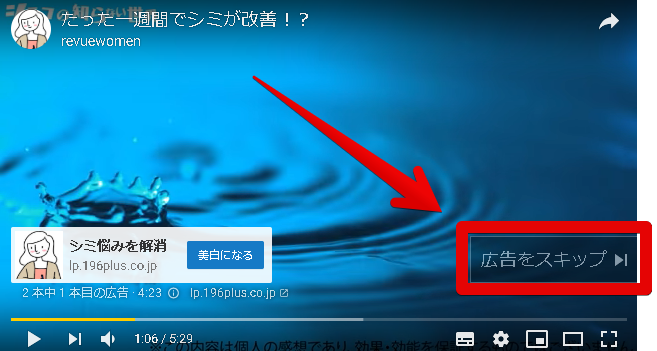
まぁこの広告のおかげで無料で色々な動画が観れるわけだから、文句を言うなら有料プラン「YouTube Premium(ユーチューブ・プレミアム)」に入れよと言われそうですが、毎月1,000円ちょいを娯楽のために支払うのはなかなかしんどい。
固定費はなるべく抑えたいものですよね。
そんな私のような人にちょうど良い裏技のご紹介です。
その技とは、広告は流れるんだけど自動で「スキップ」&「ミュート」してくれるというものです。
「広告は流れるんかい!」という声が聞こえてきそうですが、自動でスキップしてくれるのは想像以上にストレスフリーですよ~。
また、「広告が流れる」ということは配信者さん(YouTuber)にちゃんと広告収益が入るということなので、配信者さんに対して後ろめたくもないですね!
(広告主さんに対してはちょっと後ろめたいですがね…)
使うツール
ブラウザ
後述する「拡張機能」が使えるブラウザということで、下記のいずれかをインストールする必要があります。
- Google Chrome
- FireFox
- Safari
- Microsoft Edge
- Opera
もともと使ってる人はもちろんこの手順は不要です。
拡張機能「Tampermonkey(またはGreasemonkey、Violentmonkey)」
Tampermonkey、またはGreasemonkey、Violentmonkeyと3種類書きましたが、これらは互換性のある拡張機能のようなのでどれでもOKです。
本記事では「Google Chrome」の「Tampermonkey」を使って説明していきます。
こちらの拡張機能、ざっくり説明しますと「閲覧しているwebページをJavascriptを用いてカスタムできる」というものです。
以前に紹介した、「Stylus」という拡張機能の「Javascript」バージョンといった感じです。
「Javascript??そんなのできないよ!」という方でも大丈夫!
今回の裏技は、すでに公開されているスクリプトを利用するだけです♪
拡張機能を追加
まずは下記URLから拡張機能を追加します。
Tampermonkey – Chrome ウェブストア
▼「Chromeに追加」をクリック
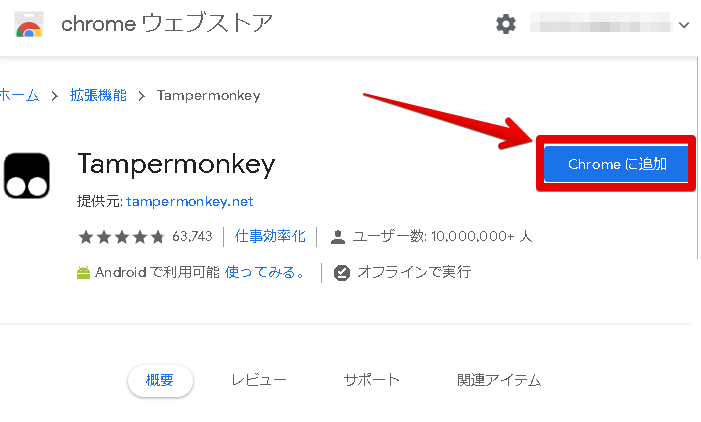
▼「拡張機能を追加」をクリック
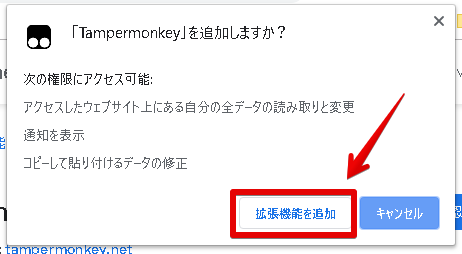
無事に追加できると、下記ページに自動遷移します。
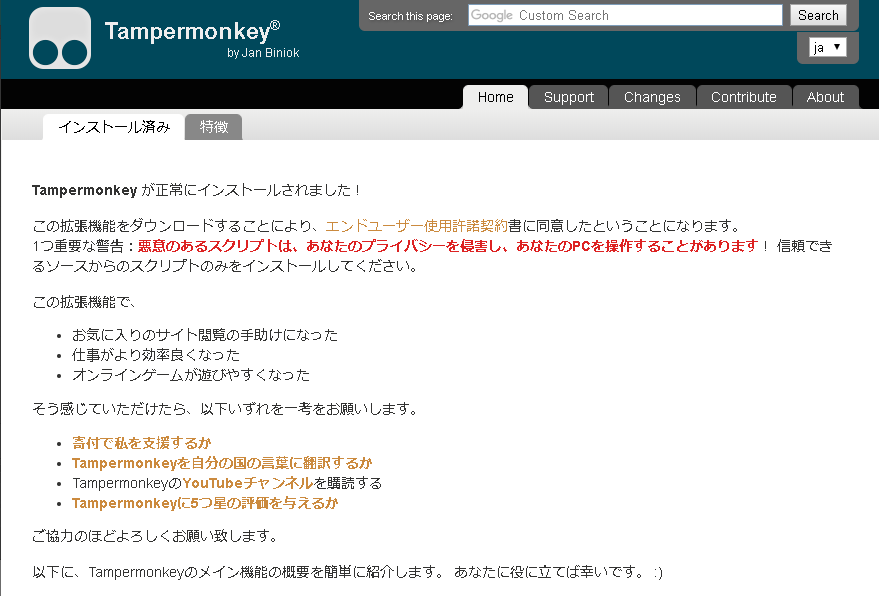
この拡張機能の作者からのメッセージですが、非常に重要なことが書いてあります。
1つ重要な警告:悪意のあるスクリプトは、あなたのプライバシーを侵害し、あなたのPCを操作することがあります! 信頼できるソースからのスクリプトのみをインストールしてください。
引用元:Tampermonkey
ズバリ、下手に使うとパソコンを他者に乗っ取られる可能性がある、ということです。
なので信頼できそうもないサイトにあるコードは絶対に使用しないようにしましょう。
スクリプトコードをインストール
あとはJavascriptのコードをインストールするだけです。
こちらはユーザーがスクリプトコードを投稿できるサイトで、非常にたくさんのコードが公開されています。
気になる安全性・信頼性についてですが、下記ヘルプページを確認する限り、ある程度の信頼はおけそうです。
投稿されるスクリプトに関する Greasy Fork のルール
ただ、100%安全かどうかの保証はできないので、あくまで自己責任で!
今回インストールするコードは下記URLにあります。
https://greasyfork.org/ja/scripts/9165-auto-close-youtube-ads
「Auto Close YouTube Ads」というズバリな名前の拡張機能です!
拡張機能のページは次のような画面です。
▼「スクリプトをインストール」をクリック
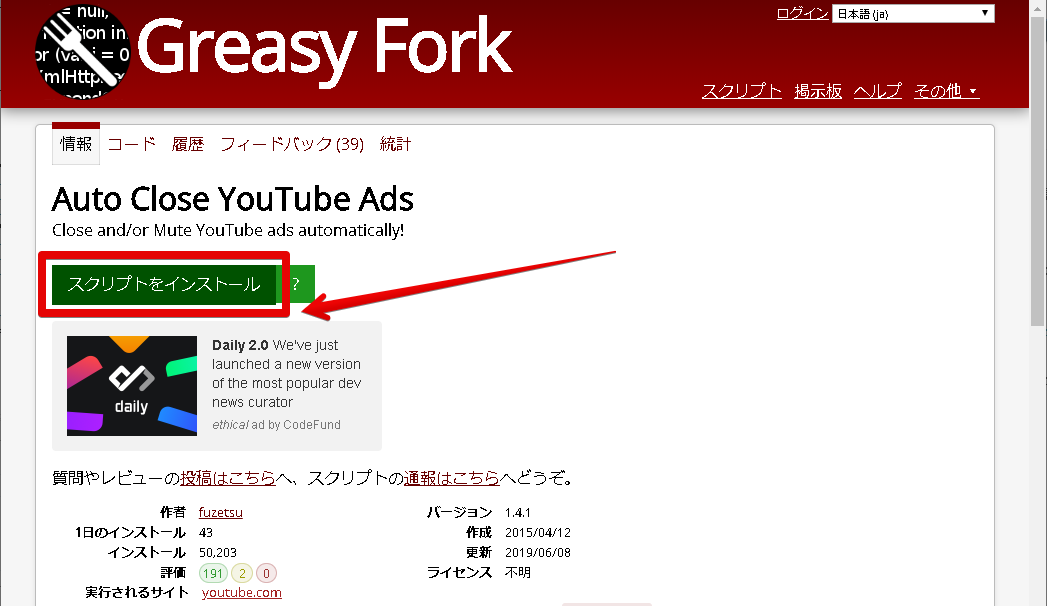
ちなみに下の「ソースコード」欄でスクリプトのコードが全て確認できます。
少しスクリプトが分かる人であれば、広告の自動ミュートを解除するなどカスタマイズすることもできます。
※インストールした後でもコードの編集は可能です。
これで完了です!
YouTubeにアクセスして確認
YouTubeにアクセスして、画面右上に下記のようなアイコンに赤い数字がついていれば成功です!
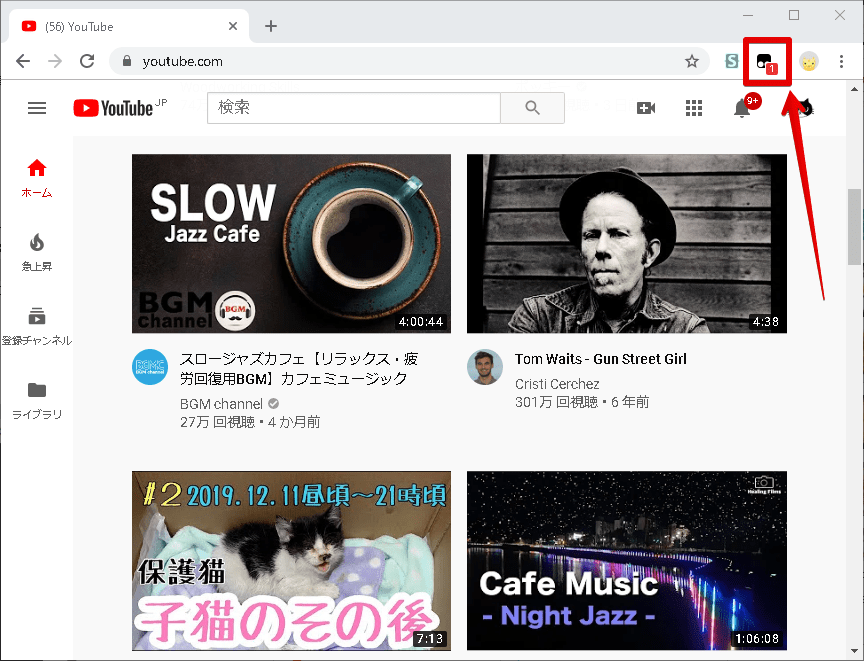
この赤い数字は、動いているスクリプトの数です。
ちなみにYouTube以外のサイトだと、下記のように赤い数字はついてないはずです。
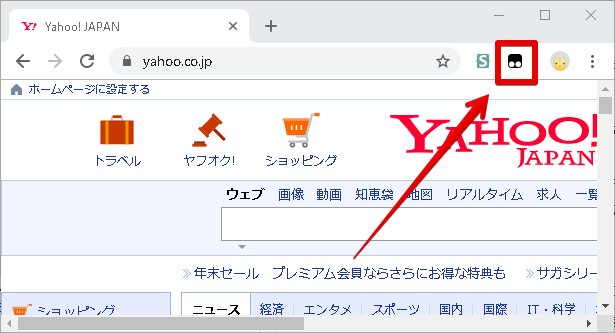
先程インストールしたスクリプトはYouTubeのページのみで動くように設計されているわけです。
これであとは普通にYouTubeを楽しむだけ!
広告は流れますが、自動で消えていく快感を味わってください ^^
今回は以上となります。
最後まで読んでいただきましてありがとうございました!
それではまた〜✧٩(ˊωˋ*)و✧

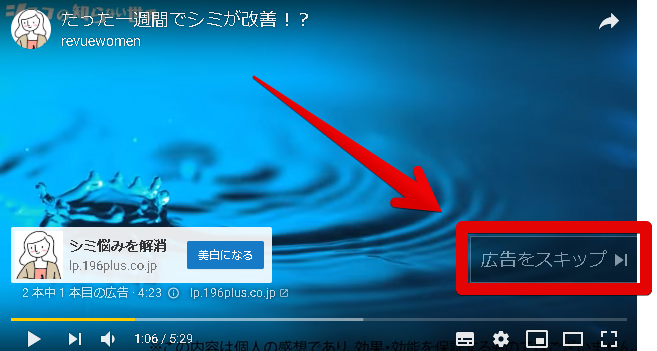
コメント